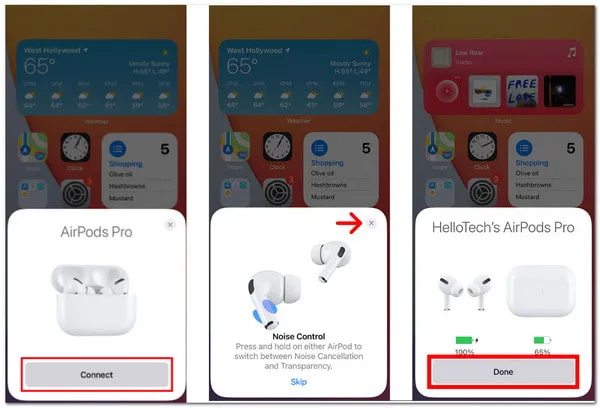- Otwórz etui AirPods Pro i wyjmij słuchawki, aby rozpocząć proces parowania.
- Wybierz opcję "Połącz" w ustawieniach Bluetooth swojego urządzenia.
- W przypadku problemów z połączeniem, sprawdź, czy słuchawki są naładowane i blisko urządzenia.
- Aby zresetować AirPods Pro, przytrzymaj przycisk na etui przez kilka sekund.
- AirPods Pro są kompatybilne z iPhone'ami, iPadami oraz komputerami, co zapewnia dużą wszechstronność.
Jak sparować AirPods Pro z urządzeniem: prosty proces krok po kroku
Proces łączenia AirPods Pro z urządzeniem jest niezwykle prosty i szybki. Aby to zrobić, wystarczy wykonać kilka podstawowych kroków, które pozwolą na bezproblemowe połączenie słuchawek z telefonem, tabletem czy komputerem. Kluczowe jest, aby najpierw otworzyć etui AirPods Pro oraz upewnić się, że słuchawki są gotowe do parowania.
Po otwarciu etui AirPods Pro, słuchawki automatycznie przechodzą w tryb parowania. Następnie na urządzeniu, z którym chcesz się połączyć, musisz przejść do ustawień Bluetooth. Wybierając odpowiednią opcję, możesz szybko nawiązać połączenie i cieszyć się ulubioną muzyką lub rozmowami.
Otwieranie etui AirPods Pro: pierwsze kroki do połączenia
Aby rozpocząć proces parowania, należy otworzyć etui AirPods Pro. Upewnij się, że etui jest naładowane, a słuchawki są w środku. Po otwarciu etui, słuchawki automatycznie wchodzą w tryb parowania, co oznacza, że są gotowe do połączenia z urządzeniem. Ważne jest, aby mieć słuchawki w etui, ponieważ to one są odpowiedzialne za nawiązanie połączenia.
Wybór opcji "Połącz" w ustawieniach Bluetooth: szybkie rozwiązanie
Aby połączyć AirPods Pro z urządzeniem, musisz najpierw uzyskać dostęp do ustawień Bluetooth. Na swoim telefonie lub tablecie przejdź do ustawień, a następnie wybierz sekcję Bluetooth. Upewnij się, że Bluetooth jest włączony, co pozwoli na wykrycie dostępnych urządzeń.
Gdy AirPods Pro zostaną wykryte, na liście dostępnych urządzeń pojawi się ich nazwa. Wybierz opcję "Połącz", aby zainicjować proces parowania. Po kilku chwilach, gdy połączenie zostanie nawiązane, usłyszysz dźwięk potwierdzający, że słuchawki są gotowe do użycia. Teraz możesz cieszyć się muzyką lub rozmowami bezprzewodowo!
Co zrobić, gdy AirPods Pro nie łączą się z urządzeniem
Czasami AirPods Pro mogą mieć problemy z nawiązaniem połączenia. Najczęstsze przyczyny to brak zasięgu Bluetooth, niskie naładowanie baterii słuchawek lub urządzenia, a także problemy z oprogramowaniem. Upewnij się, że słuchawki są w etui, a etui jest otwarte, aby mogły przejść w tryb parowania.
Jeśli nadal występują problemy, spróbuj wyłączyć i ponownie włączyć Bluetooth na swoim urządzeniu. Możesz także zresetować ustawienia sieciowe, co często pomaga w rozwiązaniu problemów z połączeniem. W przypadku dalszych trudności, warto sprawdzić, czy są dostępne aktualizacje oprogramowania dla słuchawek lub urządzenia, z którym próbujesz się połączyć.Jak zresetować AirPods Pro: przywracanie do ustawień fabrycznych
Resetowanie AirPods Pro do ustawień fabrycznych to prosty proces, który może rozwiązać wiele problemów z połączeniem. Aby to zrobić, umieść słuchawki w etui i otwórz je. Następnie przytrzymaj przycisk na tylnej części etui przez około 15 sekund, aż wskaźnik LED zacznie migać na biało, a następnie na pomarańczowo.
Po zresetowaniu słuchawek, będą one gotowe do ponownego sparowania z urządzeniem. Resetowanie jest szczególnie przydatne, gdy masz trudności z połączeniem lub gdy chcesz połączyć słuchawki z innym urządzeniem.

Kompatybilność AirPods Pro z różnymi urządzeniami: sprawdź swoje opcje
AirPods Pro są znane ze swojej wszechstronności i łatwości w łączeniu z różnymi urządzeniami. Można je sparować z iPhone'ami, iPadami, Macami, a także z komputerami działającymi na systemie Windows. Dzięki technologii Bluetooth, słuchawki te oferują wygodne połączenie, które pozwala na swobodne korzystanie z nich w różnych sytuacjach.
Warto jednak pamiętać, że niektóre funkcje, takie jak automatyczne przełączanie między urządzeniami, działają najlepiej w ekosystemie Apple. Aby zapewnić optymalne działanie, upewnij się, że Twoje urządzenie jest zaktualizowane do najnowszej wersji oprogramowania. W przypadku korzystania z AirPods Pro z innymi urządzeniami, mogą być potrzebne dodatkowe kroki konfiguracyjne.
| Urządzenie | Kompatybilność | Wymagania |
|---|---|---|
| iPhone | Tak | iOS 13 lub nowszy |
| iPad | Tak | iPadOS 13 lub nowszy |
| Mac | Tak | macOS Catalina lub nowszy |
| Windows PC | Tak | Bluetooth 4.0 lub nowszy |
| Android | Tak | Bluetooth 4.0 lub nowszy |
Jak podłączyć AirPods Pro do iPhone'a i iPada: szybki przewodnik
Aby połączyć AirPods Pro z iPhone'em lub iPadem, upewnij się, że urządzenie jest włączone i odblokowane. Otwórz etui AirPods Pro, a słuchawki automatycznie przejdą w tryb parowania. Na ekranie iPhone'a lub iPada pojawi się powiadomienie z prośbą o połączenie. Wybierz opcję "Połącz", aby zakończyć proces.
Po nawiązaniu połączenia, AirPods Pro będą dostępne w ustawieniach Bluetooth, co umożliwi ich szybkie ponowne połączenie w przyszłości. Pamiętaj, że możesz również dostosować ustawienia dźwięku i funkcje dotykowe słuchawek w aplikacji Ustawienia, co pozwoli na jeszcze lepsze dopasowanie do Twoich potrzeb.
Jak sparować AirPods Pro z komputerem i innymi urządzeniami: proste kroki
Łączenie AirPods Pro z komputerem, na przykład z systemem Windows, jest również proste. Najpierw otwórz etui AirPods Pro i upewnij się, że słuchawki są w trybie parowania. Następnie na komputerze przejdź do ustawień Bluetooth i włącz Bluetooth, jeśli jeszcze nie jest aktywowany. Wybierz AirPods Pro z listy dostępnych urządzeń i kliknij "Połącz".
W przypadku innych urządzeń, takich jak smartfony z systemem Android, proces jest podobny. Upewnij się, że Bluetooth jest włączony, a następnie wybierz AirPods Pro z listy dostępnych urządzeń. Po zakończeniu procesu parowania, możesz cieszyć się dźwiękiem z AirPods Pro na różnych urządzeniach.
Czytaj więcej: Jak znaleźć idealne etui do AirPods, które ochroni Twoje słuchawki
Jak maksymalnie wykorzystać AirPods Pro w codziennym życiu
Wykorzystanie AirPods Pro w codziennym życiu może znacząco poprawić komfort i efektywność korzystania z technologii. Oprócz standardowego użycia do słuchania muzyki czy rozmów telefonicznych, warto rozważyć integrację słuchawek z innymi aplikacjami i urządzeniami. Na przykład, korzystając z funkcji przełączania automatycznego, możesz łatwo przełączać się między iPhone'em a iPadem, co jest idealne dla osób pracujących z wieloma urządzeniami. Dodatkowo, używając AirPods Pro z aplikacjami do medytacji lub treningu, możesz cieszyć się lepszym doświadczeniem audio, co sprzyja relaksacji lub koncentracji.
Warto również zwrócić uwagę na przyszłe aktualizacje oprogramowania, które mogą wprowadzać nowe funkcje. Apple regularnie aktualizuje swoje produkty, co oznacza, że AirPods Pro mogą zyskać nowe umiejętności, takie jak lepsza integracja z asystentem głosowym Siri. Przygotuj się na korzystanie z tych nowości, aby maksymalnie wykorzystać możliwości swoich słuchawek i wprowadzić je do swojej codziennej rutyny.